IBM服务器的系统安装步骤
系统安装同普通PC机一样没啥大的区别,只不过是服务器要求的是稳定,所以最好要安装服务器使用的系统,如WIN2003、WIN2008,光盘最好不要使用盗版。
安装步骤大致是:
一、光驱启动
1、Award BIOS 60设置
重启,按Del进入BIOS 60设置界面,找到Advanced Bios Features(高级BIOS参数设置)按回车进Advanced Bios Features界面,用键盘方向键盘选定First Boot Device ,用PgUp或PgDn翻页将它右边的HDD-O改为CDROM(光驱启动),按ESC,按F10,再打Y,回车,保存退出。
AMI BIOS 80设置
启动电脑,按Del进入AMI BIOS设置程序主界面,在上方菜单中找到“Boot”选中,回车,在打开的界面中用方向键↑↓选中“ Boot Device Priority”,回车,进到“1st Boot Device”界面,回车,进options界面,用方向键↑↓选中“CD/DVD:3S-PH……”(光驱启动),回车,按Esc,按F10,再按Y,回车,保存退出。
2、将XP安装光盘插入光驱,重启,在看到屏幕底部出现CD……字样的时候,及时按任意键,否则计算机跳过光启又从硬盘启动了。
二、预前安装(不同的系统光盘因设置不同,以下进程可能不一样,但大体相同)
1、扫描后进欢迎安装程序,选安装--回车;
2、检查启动环境--回车;
3、协议,同意,按F8;
4、指定安装到那个分区,C--回车;
5、指定使用文件系统,用FAT32(或NTFS)格式化磁盘分区(C)--回车;
6、进安装程序格式化,创建复制列表,将文件复制到WIN安装文件夹;
7、开始初始化XP相关文件和配置,保存初始化参数,重启。
三、以下按向导要求去做就行了。
插入不进去,你对付着看把!!
ServerGuide 引导安装指南 (不配置阵列)
适用于当前System X 大部分机型
注意:本指南只做安装ibm服务器操作系统参考之用,
设置和配置概述:
使用ServerGuide 设置和安装CD 时,您不需要安装软盘。可以使用CD 配置任何支持的IBM 服务器型号。安装程序提供了安装服务器型号所需要的任务列表。在装有ServeRAID 适配器或具有RAID 能力的集成SCSI 控制器的服务器上,您可以运行SCSIRAID 配置程序来创建逻辑驱动器。
注:ServerGuide 程序的特征和功能可能随版本的不同而略有不同。要了解您现有版本的更多信息,请启动ServerGuide 设置和安装CD 并查看联机概述。并非所有的服务器型号都支持所有特点。ServerGuide 程序需要一台具有已启用的可启动(可引导)CD-ROM 驱动器的、受支持的IBM 服务器。除ServerGuide 设置和安装CD 外,您还必须准备好操作系统CD 以安装操作系统。
当您启动ServerGuide 设置和安装CD 时,此程序将提示您完成以下任务:
选择语言。
选择键盘布局以及国家或地区。
查看概述以了解ServerGuide 功能。
查看自述文件以了解您的操作系统和适配器的安装提示。
开始安装操作系统。您将需要操作系统CD。
下面以通过ServerGuide引导安装光盘安装Microsoft Windows Server 2003 Enterprise 版本操作系统为例:
1.用ServerGuide CD启动服务器,显示如下画面
选择使用本引导盘的语言(注意:此时语言为ServerGuide引导程序语言,与所要安装操作系统无关),出现如下画面,选择“English”
2 选择键盘布局以及国家或地区画面,在这里全部选择“United States”,然后点击”NEXT”:
3 出现许可协议界面,阅读许可协议内容,点击“I accept”继续即可:
4 查看概述以了解ServerGuide 功能,请在使用前仔细查看相关使用说明,点击“NEXT”继续:
5 在这里可以选择您要安装的操作系统,(注意:这里要根据 需要 选择 相应的操作系统)选择后点击”NEXT”:
6 列表显示了下来将要做的配置,目前提示要设置日期和时间,点击”NEXT”:
7 设置正确的日期和时间后点击”NEXT”:
8.当出现清除硬盘信息界面时,请根据情况选择选择跳过或者清除,点击“NEXT”(注:如果有需要保留已有的阵列信息,请选择“Skip this task”,但硬盘上的数据和分区仍然会被清除掉);
9.”NEXT”创建操作系统的分区
此时提示做为启动的驱动器磁盘的所有分区会被删除
点击“NEXT”继续
10.进入如下界面进行分区和文件系统类型选择,在分区时注意不要小于3G的容量:(此时所输入的数值为系统分区的容量,即C盘容量;剩余空间在系统磁盘管理中以未划分状态出现)
11.完成分区格式化后,Server Guide程序会重启,提示操作系统分区任务完成:
12 检查服务器所配置的信息有无错误,然后点击”NEXT”:
13 下面开始设置win2003安装的相关配置:
在下面界面上输入用户名,计算机名和序列号,注意”Product ID” 要输入
WIN2003操作系统光盘的序列号:(注:带号的为必填项目);
14.选择服务器的网络设置:
15.选择网卡的设置,可以按系统默认的网卡类型先进行安装,待操作系统安装好后可以进行更改:
16 选择WIN2003系统的license数量:
17 进入操作系统语言和国家设置界面,在时区项选择
“(GMT+08:00)Beijing, Chongqing, Hong Kong, Urumqi”
在主要语言项选择“Chinese (PRC)” ;
在第二语言项选择“Simplified Chinese”项
(注:如果所安装的win2003是中文简体版,必须安照如上的选项更改,否则系统安装完毕后会出现乱码);
18.在以下界面选择您要安装的windows组件,点击”NEXT”确认:
19 ServerGuide 会显示windows的相关安装路径,查看无误后点击”NEXT”:
20 Windows开始copy安装所需要的文件:
21 数据copy完成后,提示如下信息,ServerGuide光盘会自动弹出,您需要更换Windows Server 2003 Enterprise Edition 光盘, 点击”NEXT”确认:
22 插入win2003 光盘后回车确认,认真阅读微软最终用户License使用手册后选择“I agree”(注意:这里有可能看到的是乱码,但系统安装好后不会有乱码出现)
23 开始copy windows2003 安装文件:
24 按照屏幕要求移除WINDOWS 2003 光盘后重启服务器,点击”NEXT”确认,服务器将进入无人职守安装,自此ServerGuide光盘配置完成。
通过此方法安装好的windows 2003 操作系统所有设备驱动都会安装好。
不是很复杂,和你说几个关键点就可以了。
1、如果要做raid1需要先在开机时进入RAID的配置界面来创建RAID。
2、这款服务器本身带有支持raid1驱动的光盘启动协助安装盘,可以很简单的使用下一步操作就完成系统的安装。但是有一个问题我至今没办法解决的就是,当你重新安装系统又要保留原有数据的时候,这种方式似乎就无能为力了。因为它至少要将C盘格式化。
3、另外一种相对复杂的方法不存在上述问题,那就是从IBM的随机碟或网站上下载RAID卡的驱动,COPY到软盘中,然后直接安装操作系统。如windows2003安装时会在开始要求你按F6(如果没记错,有提示)安装第三方的磁盘驱动,这时就可以用软盘安装RAID的驱动,然后windows安装程序就可以找到一个未格式化的磁盘,那就是做好的RAID1了。复杂的问题在于X3650标配没有软驱,你需要寻找一个USB接口的软驱,还有就是IBM的RAID驱动是很多种在一起的,所以要搞清楚你服务器的RAID卡的型号,这样才能事半功倍,否则就要每一个去试了。
这之后的安装和普通台式机一样了。
看来是标配了,如果型号拿不准也可以打IBM的免费800电话咨询。
以医疗管理系统服务器安装为例:
1、首先准备硬件:服务器(IBM、联想、戴尔)一台。
2、安装操作平台:Windows2003
3、安装数据库平台:SQL2005
4、配置数医疗管理系统数据库相关文件
5、安装管理系统主体程序及维护计划(自动备份)。
6、局域网络设置
7、安装其他客户端
8、测试系统启动及数据库使用情况(有无错误代码提示)。
后期的相关服务器系统维护:定期监测网络使用情况,检测系统数据库有无异常(链接文件情况),做好备份即可。
对于IBM服务器,在给服务器安装操作系统的时候会用到两张光盘,第一张是引导盘,第二张是操作系统光盘,要先把引导盘放进去,进行一些安装过程的设置和驱动的安装,如果直接把操作系统光盘放进去安装的话,之后还要再装驱动。
服务器的安装与PC的安装基本相同,不管硬盘中的数据,如果硬盘中有别的数据,请自行备份。
1、找出IBM随机安装光盘(引导盘)
2、选择相应语言版本(默认选英语)。
3、选择操作系统程序类型(一定要选对)。
4、设置主分区。(引导完成后,光盘会自动弹出。)
5、进行系统安装。
晕 ,这也要啊!!
启动ServerGuide 设置和安装CD 时,提示您完成以下任务:
选择语言。
选择键盘布局以及国家或地区。
查看概述以了解ServerGuide 功能。
查看自述文件以了解您的操作系统和适配器的安装提示。
开始安装操作系统。您将需要操作系统CD。
下面以通过ServerGuide 7202 引导安装光盘安装Microsoft Windows 2000 Server操作系统为例。
1 用ServerGuide CD启动后出现的屏幕,选择“English”后显示“Keyboard and Country Selection”选择键盘布局以及国家或地区屏幕,在这里全部选择“United States”,然后点击下一步。
2 出现“Program licensing agreement”屏幕选择“I accept”继续。
3 出现“Welcome”了解ServerGuide 功能屏幕,请在使用前仔细查看相关使用说明,点击下一步。
4 出现“Select your NOS version”屏幕,选择要安装的操作系统,本例中选择“MicrosoftWindows 2000 Server”,点击下一步。
5 “Server Configuration tasks”屏幕列表显示了将要做的配置,第一项提示设置日期和时间,点击下一步。
Tasks:
Set date and time
Clear hard disk drives
Configure ServeRAID adapters
Create and format a NOS partition
View server summary report
Install the device drivers and network operating system
6 “Date and time selection”屏幕设置日期和时间后点击下一步。
7 下一步提示将清除硬盘上所有数据“Clear all hard disk drives”,点击下一步。
8 这一步有两个选项,如果您想保留RAID卡上的原有阵列信息,选择“Skip this task”,否则选择第二项“Clear all hard disk drives and restore ServeRAID to defaults”(注意这一步将清除硬盘上所有数据)。
9 当选择了“Clear all hard disk drives and restore ServeRAID to defaults”后显示“Click “Next ”to continues”,选择”Next”。
10 在“Server configuration tasks”屏幕开始准备进行 RAID卡的配置过程,点击下一步。
11 进入了ServeRAID Manager配置界面后,在屏幕右侧有两个选项“Express configuration for controller 1” (快速配置)和“ Custom configuration for controller 1”(手工配置)。快速配置将按软件默认选项进行配置;如果您想定制RAID信息则选择手工配置;如果您不作RAID配置,选择屏幕左上角“File”下拉菜单中的“Exit”退出阵列配置界面进入下一步操作。
12 选择下一步,创建操作系统的分区。
13 ServerGuide提示服务器需要重新启动“ServerGuide will now shutdown and restart the server automatically Click “OK” to shutdown and restart the server immediately”,选择”OK”系统重新引导。
14 系统重新引导后进入“Create and format partition”界面选择分区和文件系统类型,在分区时注意分区大小范围(2000-34715MB),最小输入2000MB。完成分区后提示“To complete the partitioning process serverGide will restart automatically This will take only a few seconds Click “OK” to restart ServerGuide immediately” 选择”OK”系统重新引导。
15 引导完成后,ServerGuide提示操作系统分区工作完成状态。
Setting Up the NOS partition
Creating the partition Complete
Formatting the partition Complete
Copying DOS files to the partition Complete
16 选择“Next”继续进行配置,出现“Server configuration tasks”界面,开始“View server summary report”。
17 检查服务器所配置的信息有无错误,然后点击”Next”。
18 出现“Server configuration tasks”界面,开始设置win2000安装的相关配置“Install the device drivers and network operating system”,点击”Next”。
19 在“General setup”界面上输入用户名(Full name),计算机名(Computer name),序列号(Product ID)和管理员口令。注意:“Product ID”要求输入Windows 2000操作系统的序列号,“Administrator password”下面“Password”中输入管理员口令,“Confirm password”中再次输入管理员口令进行确认,点击”Next”。
20 出现“General network setup”界面,选择服务器的网络设置后,点击”Next”。
21 出现“Network adapter configuration method”界面设置网卡,有两种方法,一种是使用缺省设置设置网卡“Use default settings for the network adapters”,第二种是为网卡指定设置(Specify the settings for the network adapters),可以选择系统默认方式进行安装,操作系统安装好后可以进行更改,点击”Next”。
22 出现“Microsoft licensing mode selection”界面选择操作系统的Client licensing mode,点击”Next”。
23 在界面“Regional settings”选择操作系统的地域和时区,如果您安装的是中文Winodws 2000系统,请注意时区的选择“Select your time zone”选择“Beijing”;“ Select your primary language”选择“Chinese(PRC)”;“Select your alternate languages by region”选择“Simplified Chinese” ,点击”Next”。
24 界面“Microsoft component selection”选择要安装的windows组件,点击”Next”继续。
25 界面“Windows installation”会提示windows文件的相关安装路径,察看后点击”Next”继续。最后一行有重要提示“在后面的系统安装过程中可能会用到该屏幕提示的信息”: You might need to refer to the information in this windows during the installation。
26 “Windows installation preparation”界面显示Windows正在拷贝安装所需要文件的进程。
27 拷贝完成后,提示插入Windows 安装光盘“Insert Windows installation CD ”,ServerGuide光盘会自动弹出,更换Windows2000 Server光盘后,点击”Next”继续。
28 出现“Microsoft and user license agreement”,认真阅读微软最终用户许可使用手册后选择“I agree to the terms and conditions”,开始拷贝Windows安装文件“Copy Windows Installation files”,拷贝完成后按照屏幕要求移除WINDOWS 2000 光盘后重启服务器“Remove the Windows 2000 Server CD and click “Next”
This will start the unattended installation of Windows The installation may take up to 45 minutes”,服务器将进入无人职守安装,自此完成ServerGuide光盘配置。

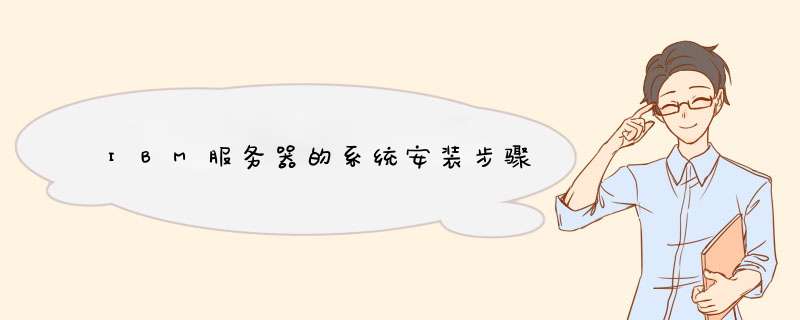





0条评论